概要
ScanSnap Connect Application 讓您可在行動裝置中整理以 ScanSnap 掃描而成的 PDF/JPEG 影像,並透過無線區域網路連線以 iX1600、iX1500、iX1300、iX500 或 iX100 直接執行掃描。
有了此應用程式,就能在行動裝置上接收影像資料。
此外,使用 ScanSnap Sync 功能,可在電腦上以 ScanSnap Organizer 使用掃描的影像。
關於 ScanSnap Sync 功能的詳細資訊,請參閱 ScanSnap Sync 功能。
接收或下載的影像資料可在支援 PDF/JPEG 檔案的應用程式中傳送與檢視。
您也可以在 [預覽] 畫面上檢查影像。
- 連接行動裝置到 iX1600 或 iX1500 時
若要在透過無線區域連線來連接 iX1600 或 iX1500 的行動裝置上使用 ScanSnap Connect Application,您需要以下:
網路基地台連線模式
iX1600 或 iX1500
無線區域網路
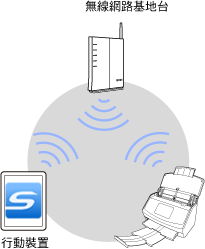
直接連線模式
iX1600 或 iX1500
無線區域網路
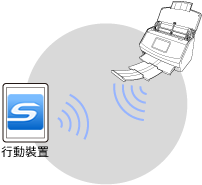
在觸控面板上指定 iX1600 或 iX1500 的無線設定。
- 連接行動裝置到 iX1300 時
若要在透過無線區域網路連接至 iX1300 的行動裝置上使用 ScanSnap Connect Application,您需要以下:
網路基地台連線模式
iX1300
無線區域網路

直接連線模式
iX1300
無線區域網路

若要指定 iX1300 的無線設定,請使用安裝於電腦上的 ScanSnap 無線設定工具。
ScanSnap 無線設定工具將隨 ScanSnap Home 或 ScanSnap Manager 一起安裝。
- 連接行動裝置到 iX500 或 iX100 時
若要在透過無線區域連線來連接 iX500 或 iX100 的行動裝置上使用 ScanSnap Connect Application,您需要以下:
網路基地台連線模式
iX500 或 iX100
無線區域網路

直接連線模式
iX100
無線區域網路

若要指定 iX500 或 iX100 的無線設定,請使用安裝於電腦上的 ScanSnap 無線設定工具。
ScanSnap 無線設定工具將隨 ScanSnap Home 或 ScanSnap Manager 一起安裝。
- 連接行動裝置到電腦時
若在電腦上使用 ScanSnap Manager,請將行動裝置連接至電腦以接收掃描文件的影像。
若要在連線至電腦的行動裝置上使用 ScanSnap Connect Application,您需要以下:
ScanSnap
Scan to Mobile
此應用程式將隨 ScanSnap Manager 一起安裝於電腦上。
無線區域網路

